- Kunskapsbas
- Rapportering och data
- instrumentbrädor
- Använd instrumentpanelens filter
Använd instrumentpanelens filter
Senast uppdaterad: 15 augusti 2025
Tillgänglig med något av följande abonnemang, om inte annat anges:
Använd egenskaper eller anpassade egenskaper för att tillämpa filter på alla rapporter om enskilda objekt och objektövergripande rapporter i dina instrumentpaneler. Skapa snabbfilter för att gruppera flera egenskaper.
Tillämpa ett filter på instrumentpanelsnivå
- I ditt HubSpot-konto navigerar du till Rapportering > Dashboards.
- Klicka på filter Avancerade filter högst upp.
- Klicka på + Lägg till filter.
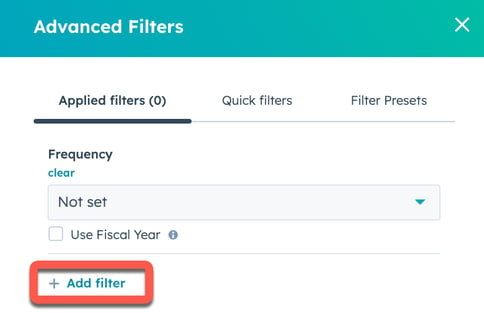
- Sök efter och välj din fastighet. När du söker kan du visa antalet resultat som innehåller sökordet och förfina resultaten genom att avmarkera datakällor. I avsnittet Nyligen använda egenskaper kan du se de tre senast valda egenskaperna som används för att filtrera i instrumentpanelen. Läs mer om hur du filtrerar dina poster.
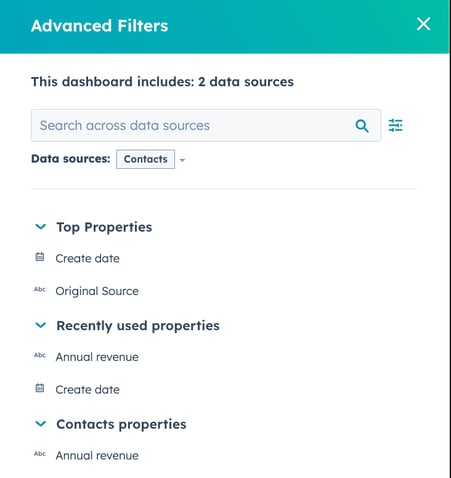
- Ange kriterierna för filtret och klicka sedan på Tillämpa filter. När du konfigurerar ditt filter kan du se datakällan som används av rapporten längst ned till vänster i varje rapport.

- Om du vill använda ytterligare filter klickar du på + Lägg till filter.
Vänligen notera:
- När ett dashboard-filter används kommer filtret endast att påverka rapporter som använder den datakälla som egenskapen tillhör. Om du t.ex. filtrerar efter egenskapen Kontaktägare under datakällan Kontakt påverkas endast rapporter som använder den datakällan.
- Trattrapporter som byggts med rapportbyggaren för resor stöder inte instrumentpanelsfilter.
- När du har tillämpat dina instrumentpanelsfilter kan du hålla muspekaren över informationsikonen för att visa de filter som tillämpas på instrumentpanelen och de enskilda rapporterna. Rapporter på instrumentpaneler kommer att visa data baserat på instrumentpanelens filter OCH befintliga rapportfilter som tillämpas.
- Dashboard filters: listar de filter som har tillämpats på rapportfilter.
- Enskilda rapporter: listar de filter som tillämpas på rapporten och eventuella åsidosatta rapportfilter.
- Datasetrapporter: listar de filter som tillämpas på rapporten och eventuella åsidosatta rapportfilter.

Observera: om du visar en enskild rapport från åtgärden Visa och filtrera kommer filter som ställts in på instrumentpanelsnivå inte att tillämpas.
Tillämpa en frekvens på en instrumentpanel
Så här ställer du in en frekvens för din instrumentpanel:
- I ditt HubSpot-konto navigerar du till Rapportering > Dashboards.
- Klicka på filter Avancerade filter längst upp till vänster.
- Klicka på rullgardinsmenyn Frekvens och välj en frekvens för din instrumentpanel.

- Om du vill använda dina inställningar för räkenskapsår klickar du på kryssrutan Använd räkenskapsår.
Skapa och använd snabbfilter på din instrumentpanel
Snabbfilter kan användas för att fästa egenskaper högst upp på instrumentpanelen så att de blir lättåtkomliga och så att andra användare kan använda samma filter.
Observera: alla filter kan inte användas som snabbfilter, endast tillgängliga filter visas i panelen.
Skapa ett snabbfilter
För att fästa egenskaper högst upp på instrumentpanelen:
- I ditt HubSpot-konto navigerar du till Rapportering > Dashboards.
- Klicka på filter Avancerade filter högst upp.
- Navigera till fliken Snabbfilter. Klicka sedan på + Lägg till snabbfilter.
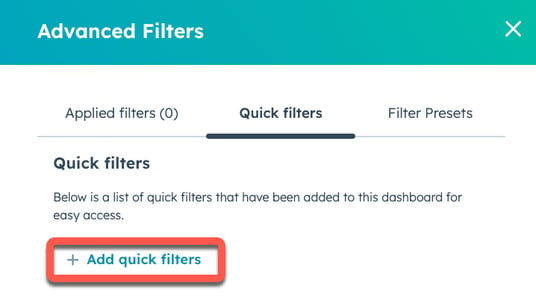
- I den högra panelen markerar du kryssrutan bredvid den egenskap som du vill lägga till som ett snabbfilter i instrumentpanelen.
- Klicka på Lägg till.

- Snabbfiltret läggs till i kontrollpanelen och kan konfigureras längst upp till vänster. Du kan lägga till upp till fem snabbfilter i en kontrollpanel.
Observera: snabbfilter är specifika för en instrumentpanel, användare måste konfigurera snabbfilter för varje instrumentpanel. Dessutom kan endast ägare och användare med redigeringsbehörighet eller högre för en dashboard lägga till, redigera eller ta bort snabbfilter.
Skapa ett snabbfilter med hjälp av flera egenskaper
Du kan välja flera egenskaper som ska grupperas i ett snabbfilter och lägga till en anpassad etikett och beskrivning.
- De egenskaper som grupperas tillsammans måste ha samma egenskapstyp. Till exempel kan aktivitetsdatum och skapandedatum i datakällan Deals grupperas tillsammans eftersom de båda är datumegenskaper.
- Operatörerna och värdena för egenskaper i ett snabbfilter måste vara av samma typ för att kunna grupperas tillsammans. Till exempel kan Kontaktägare och Avtalsägare grupperas eftersom värdet för filtret endast kan vara Hubspot-användare.
- Om du vill använda en egenskap i ett snabbfilter får den inte redan vara tillagd i instrumentpanelen.
- I ditt HubSpot-konto navigerar du till Rapportering > Dashboards.
- Klicka på + Snabbfilter längst upp till vänster.
- Klicka på Skapa eller Redigera i rutan.
- Klicka på kryssrutan bredvid de egenskaper som du vill lägga till i ditt snabbfilter.
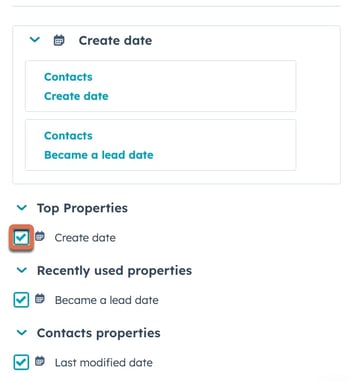
- Klicka på Anpassa.
- Ange en etikett och en beskrivning för snabbfiltret.
- Klicka sedan på Spara.
Generera dynamiska snabbfilter
Skapa dynamiska snabbfilter baserat på rapporterna i din instrumentpanel. Med dynamiska snabbfiltergrupper kan du snabbt begränsa de data som visas till endast de poster som är viktigast. När du till exempel genererar det dynamiska snabbfiltret Owners analyseras rapporterna i instrumentpanelen och ett filter genereras som automatiskt uppdaterar och grupperar ägaregenskaper.
Det dynamiska snabbfiltret för datumintervall genereras baserat på alla datumegenskaper som anges i dina rapporter och påverkar endast den egenskapen i varje rapport när det tillämpas på instrumentpanelen.
- Om ett dynamiskt snabbfilter redigeras kommer den dynamiska funktionaliteten att tas bort. Det blir istället ett avancerat filter som måste uppdateras manuellt.
- För att generera ett dynamiskt snabbfilter med flera egenskaper måste det finnas minst en rapport med ett enda objekt på instrumentpanelen.
- I ditt HubSpot-konto navigerar du till Rapportering > Dashboards.
- Klicka på + Snabbfilter längst upp till vänster.
- Klicka på kryssrutan bredvid det dynamiska snabbfilter som du vill lägga till i instrumentpanelen. Klicka sedan på Lägg till.

Hantera och dela dina filter på instrumentpanelen
- Så här redigerar du tillämpade dashboard-filter:
- I ditt HubSpot-konto navigerar du till Rapportering > Dashboards.
- Klicka på filter Avancerade filter högst upp.
-
- Klicka på ett befintligt filter och redigera dess kriterier.
- Klicka på Uppdatera filter.

- Så här tar du bort ett filter för instrumentpanelen:
- I ditt HubSpot-konto navigerar du till Rapportering > Dashboards.
- Klicka på filter Avancerade filter högst upp.
-
- Håll muspekaren över ett befintligt filter och klicka på ikonen delete delete.

Så här tar du bort ett snabbfilter från en instrumentpanel:
- Klicka på filter Avancerade filter högst upp.
- Navigera till fliken Snabbfilter .
- Klicka på ikonen delete delete för att ta bort snabbfiltret.
För att e-posta en instrumentpanel med filter tillämpade:
- Tillämpa dina filter.
- Klicka på rullgardinsmenyn Dela längst upp till höger. Välj sedan E-posta den här instrumentpanelen.
- I avsnittet Dashboard context väljer du Send with current dashboard filters (Skicka med aktuella dashboard-filter). E-postmeddelandet kommer att skickas med de filter som tillämpas på instrumentpanelen vid den tidpunkten.

- Klicka på Skicka nu.
Så här delar du en instrumentpanel med tillämpade filter:
- Använd dina filter.
- Kopiera webbadressen till instrumentpanelen från din webbläsare. Observera att webbadressen uppdateras automatiskt för att återspegla de filter som du har lagt till och tillämpat.
Vänligen notera detta:
- Eventuella ytterligare filter som tillämpas på instrumentpanelen gäller endast för den användare som tillämpade dem, de påverkar inte instrumentpanelen för andra användare.
- Instrumentpanelens filter sparas i den aktuella webbläsarsessionen, dvs. om du besöker samma instrumentpanel igen i samma webbläsarsession kommer de instrumentpanelsfilter som du senast valde fortfarande att tillämpas.
Hur interagerar filter på instrumentpanelsnivå med rapporter?
Filter på instrumentpanelen gäller endast för rapporter som använder samma datakälla som användes när filtret skapades. När du tillämpar ett filter på instrumentpanelsnivå läggs det filtret till i alla befintliga filter på rapportnivå för rapporter som har samma datakälla som filtret på instrumentpanelsnivå med hjälp av AND-logik.
Om ett filter på rapportnivå matchar ett filter på instrumentpanelsnivå har filtret på instrumentpanelsnivå företräde och åsidosätter filtret på rapportnivå. Till exempel, om en rapport har ett filter på rapportnivå som heter Contacts: Create date is Yesterday, men filtret på instrumentpanelens nivå är Contacts: Create date is Tomorrow, så kommer filtret på instrumentpanelens nivå att åsidosätta filtret på rapportens nivå.
För anpassade rapporter med mer komplexa filter (dvs. rapporter med AND/OR-satser och olika grupperingar av filter) gäller dock att om ett filter på instrumentpanelsnivå överlappar filtret på rapportnivå, åsidosätter det inte filtret på rapportnivå utan läggs till filtret på rapportnivå med hjälp av AND-logik.
Observera: när ett List Membership-filter tillämpas på en instrumentpanel med rapporter för enskilda objekt som också innehåller ett List Membership-filter, kommer filtren att fungera med en AND-logik.
Dynamiskt filter för datumintervall
När en användare tillämpar det dynamiska snabbfiltret för datumintervall för rapporter med enstaka objekt som inte har skapats i den anpassade rapportbyggaren:
- Om rapporten har en explicit datumegenskap som matchar en av de egenskaper som ingår i det dynamiska snabbfiltret för datumintervall, tillämpas det dynamiska snabbfiltret för datumintervall på rapporten och åsidosätter värdet för rapportens explicita datumintervallegenskap.
- Annars tillämpas inte det dynamiska snabbfiltret för datumintervall på rapporten.
När en användare tillämpar snabbfiltret för dynamiskt datumintervall på rapporter med flera objekt som datakällor. Det dynamiska datumintervallsfiltret följer samma regler som alla andra filter på instrumentpanelsnivå som tillämpas. Om rapporterna har samma datakällor som någon av de egenskaper som ingår i det dynamiska filtret för datumintervall. Då tillämpas dessa egenskaper på rapporten.
Ett dynamiskt snabbfilter för datumintervall har till exempel två datumegenskaper:
- Deals: Stängningsdatum
- Avtal: Skapa datum
En instrumentpanel har tre rapporter:
- Rapporterna A och B är rapporter med ett enda objekt som inte byggts från den anpassade rapportbyggaren med Deals som datakälla
- Rapport A har Deals: Stängningsdatum som sin uttryckliga datumegenskap.
- Rapport B har Deals: Öppna datum som sin uttryckliga datumegenskap.
- Rapport C är byggd från den anpassade rapportbyggaren med Deals som datakälla också.
När det dynamiska snabbfiltret för datumintervall tillämpas på instrumentpanelen inträffar följande:
- I rapport A har egenskapen Deals: Stängningsdatum åsidosätts av det dynamiska snabbfiltret för datumintervall.
- Rapport B påverkas inte eftersom den inte delar samma egenskap som någon av egenskaperna i snabbfiltret för dynamiskt datumintervall.
- Rapport C har både Deals: Stängningsdatum och Deals: Create date tillämpats.
Frekvens
Du kan också ställa in frekvensfältet för rapporter på en instrumentpanelsnivå.
Så här ställer du in frekvensfältet för instrumentpanelen:
- Klicka på Avancerade filter.
- Välj ett frekvensalternativ.
- De berörda rapporterna kommer att uppdateras automatiskt.
Om du ändrar frekvensen på instrumentpanelsnivå uppdateras frekvensinställningen för alla dina rapporter för enskilda objekt. För rapporter som skapats i den anpassade rapportbyggaren kommer frekvensinställningen för rapportens datumfält att uppdateras om det bara finns ett datumfält som används i rapporten och som har en frekvensinställning.
- För pipeline- och trattbaserade rapporter kan datumegenskapen för dessa rapporter inte ändras på instrumentpanelens filternivå. Om du vill ändra datumintervallfiltret för dessa rapporter klickar du på ikonen Visa och filtrera i rapporten.
- Vissa filter tillämpas inte på rapporter även om datakällan för filtret och rapporten är densamma. Det här är egenskaper som bara påverkar rapporter för enskilda objekt som inte har skapats i den anpassade rapportbyggaren.